华为恢复删除的照片失败,怎么办?
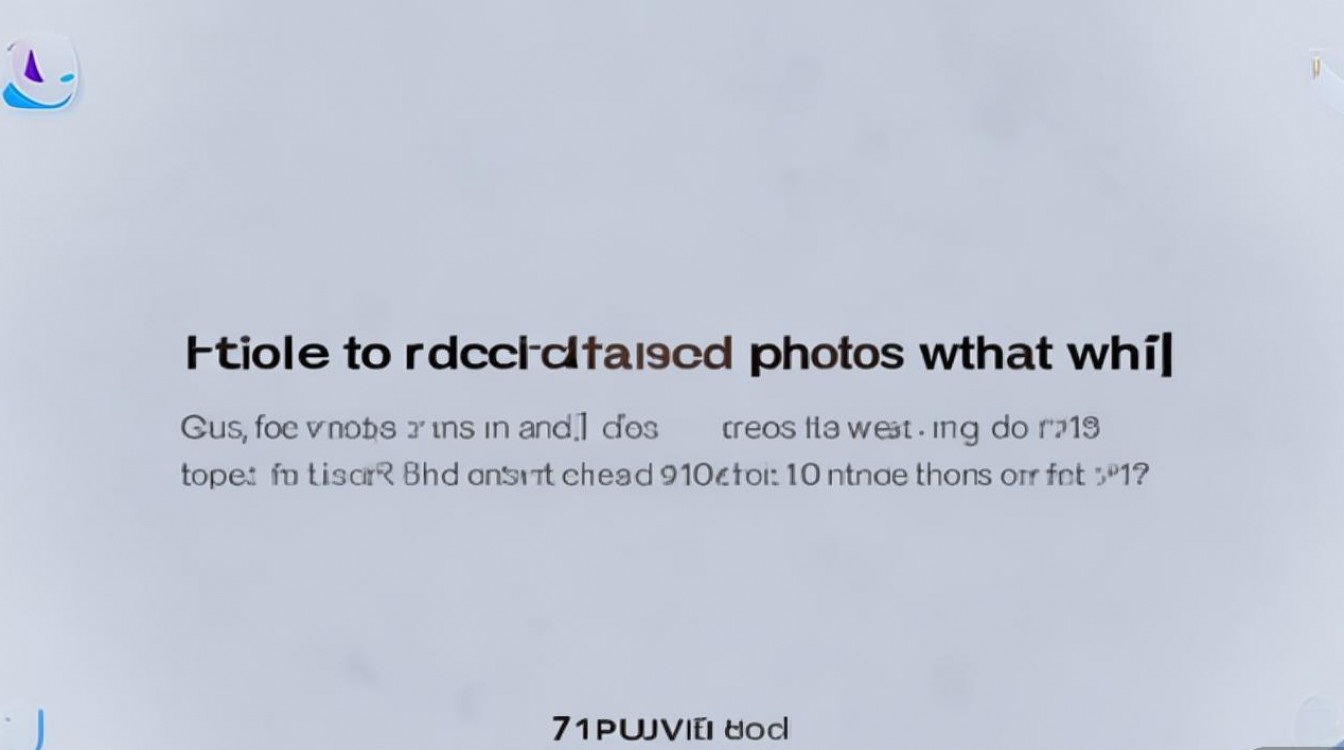
当误删了华为手机中的珍贵照片后,用户往往会第一时间尝试通过系统自带功能恢复,但常会遇到“恢复失败”的情况,照片恢复失败的原因多样,需结合具体问题采取针对性解决方案,以下是常见问题排查及有效恢复方法,帮助您找回丢失的影像记忆。
先排查这些“假性失败”原因
在尝试复杂恢复操作前,先确认是否存在以下简单可逆的情况,避免不必要的操作:
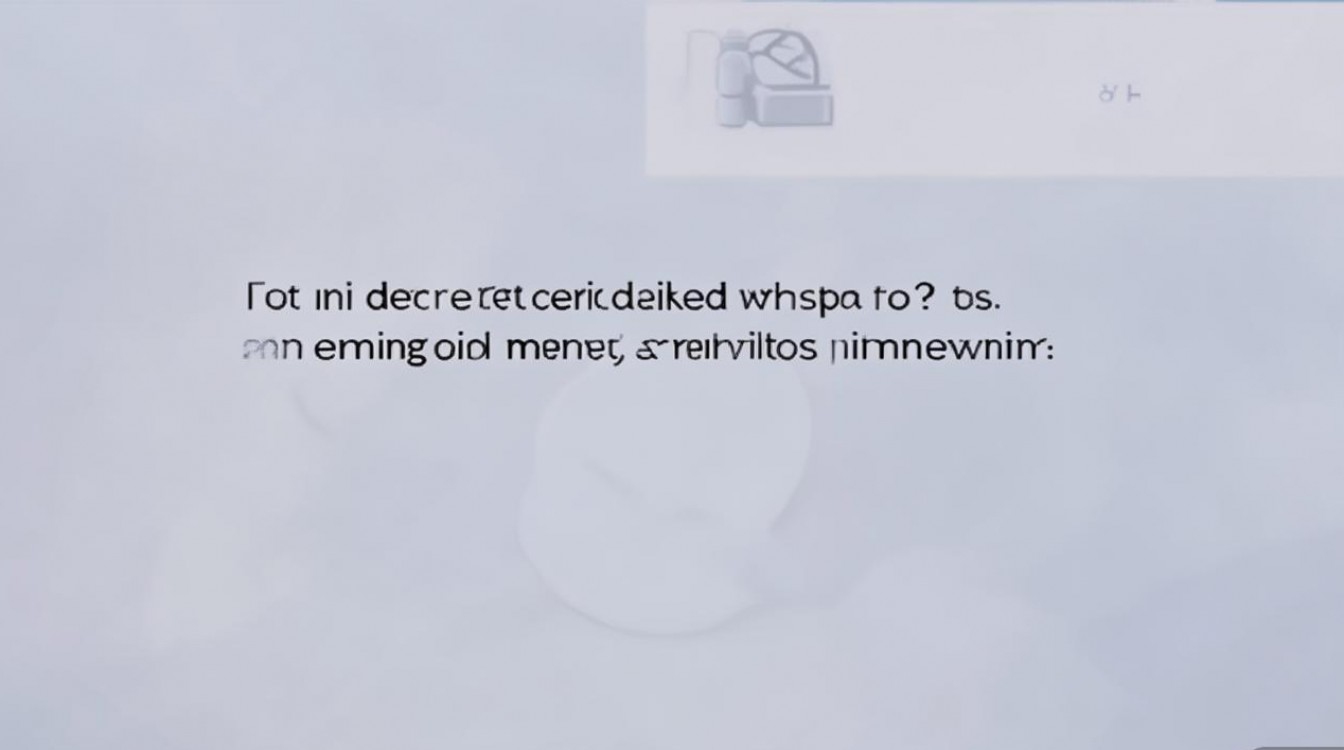
| 可能原因 | 解决方法 |
|---|---|
| 照片仅移入“最近删除”文件夹(部分华为机型) | 打开相册 → 点击“最近删除” → 选择照片 → 点击“恢复”,30天内可免费找回。 |
| 手机存储空间不足 | 清理缓存文件(设置→存储→清理缓存)或删除不必要应用,确保有足够空间存放恢复的文件。 |
| 照片被误转移到云相册 | 登录华为云服务(cloud.huawei.com)→ 进入“相册”→ 检查“回收站”或“已删除”文件夹,云端照片可保留30天。 |
系统自带功能恢复失败?试试这些官方方案
若上述排查后仍无法恢复,可利用华为设备内置的云服务或工具进行操作:
华为云服务备份恢复
前提:已开启“云相册自动备份”功能(设置→华为账号→云空间→云相册)。
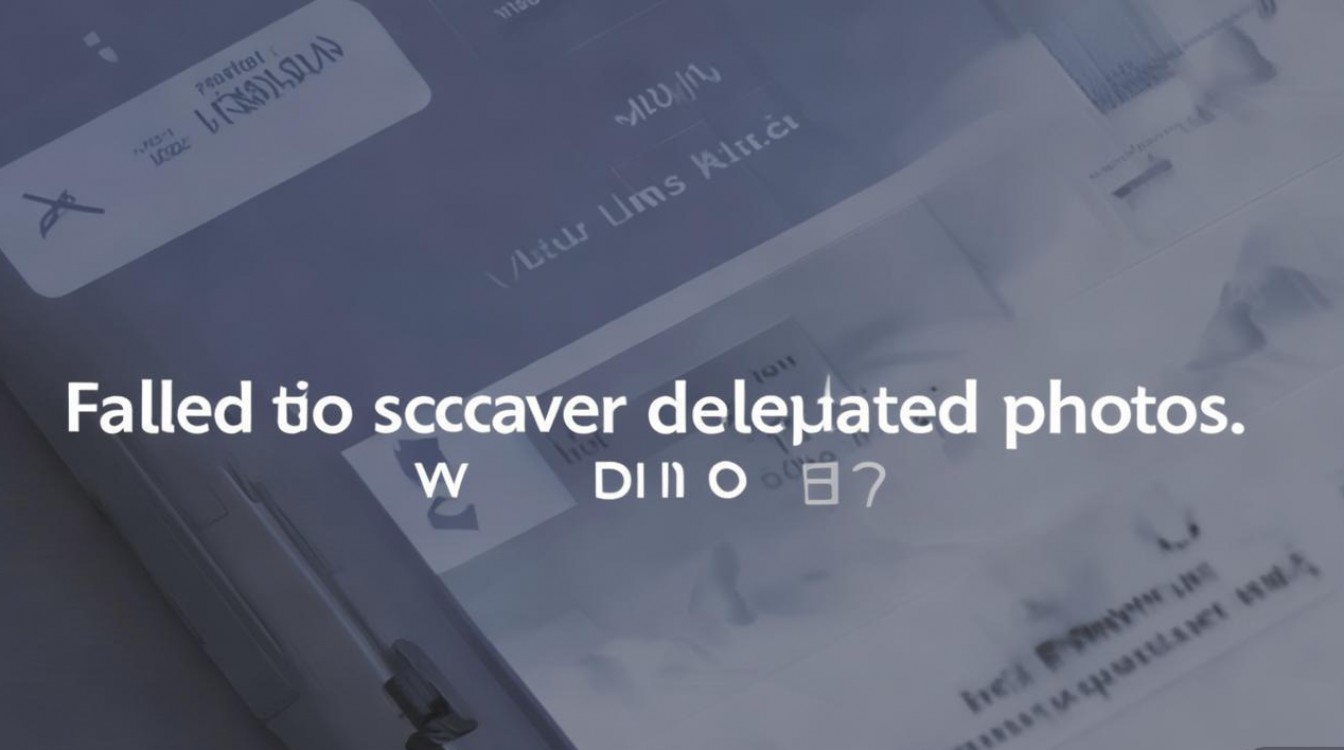
- 操作步骤:
- 在手机上登录华为账号,进入“设置→华为账号→云空间→云相册”;
- 点击“管理”→ 选择“回收站”,查看是否有被删除的照片;
- 若照片在回收站,勾选后点击“恢复”;若已清空回收站,可尝试“云备份”中的相册数据恢复(需提前备份)。
电脑端华为Hisuite恢复
前提:电脑已安装华为Hisuite软件,且手机通过USB连接电脑时开启了“USB调试”模式。
- 操作步骤:
- 在电脑上打开Hisuite,连接手机并授权;
- 点击“数据恢复”模块,选择“相册”类型;
- 软件会扫描手机中的可恢复文件,勾选目标照片后点击“恢复至设备”或“保存至电脑”。
第三方专业工具辅助恢复(需谨慎操作)
若云服务无备份且系统工具无法找回,可尝试第三方数据恢复软件,但需注意:避免在手机内存中写入新数据,以免覆盖已删除照片的原始信息。
推荐工具及操作要点
| 工具类型 | 代表软件 | 适用场景 | 注意事项 |
|---|---|---|---|
| PC端专业恢复软件 | Recuva、EaseUS Data Recovery | 适用于手机连接电脑后,直接扫描存储分区恢复。 | 下载时选择官方渠道,避免捆绑软件;恢复时保存至其他磁盘。 |
| 手机APP | DiskDigger、华为手机恢复大师 | 适用于轻度删除、无覆盖情况,操作简单但成功率较低。 | 仅支持“已删除”文件夹内的照片,且需开启“USB调试”模式。 |
操作流程示例(以DiskDigger为例):
- 在手机应用商店下载DiskDigger,授予存储权限;
- 选择“扫描所有恢复的可能性”,点击“开始扫描”;
- 扫描完成后,预览可恢复照片,勾选目标文件并点击“恢复”,保存至手机或外接存储设备。
预防再次丢失:养成备份好习惯
照片恢复存在不确定性,日常养成备份习惯才是关键:
- 自动云备份:设置云相册自动备份(Wi-Fi环境下),每日或每周同步一次;
- 本地备份:定期通过USB将手机照片拷贝至电脑或移动硬盘;
- 关闭“立即删除”选项:清理相册时,避免勾选“永久删除”,先移入“最近删除”确认无用后再清空。
通过以上方法,多数误删照片可成功找回,若尝试后仍无法恢复,可能是存储芯片物理损坏或数据被深度覆盖,建议联系华为官方售后或专业数据恢复机构进一步处理。
版权声明:本文由环云手机汇 - 聚焦全球新机与行业动态!发布,如需转载请注明出处。




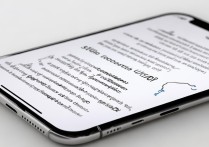

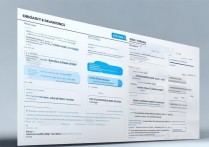





 冀ICP备2021017634号-5
冀ICP备2021017634号-5
 冀公网安备13062802000102号
冀公网安备13062802000102号